ストリーミング用 Xbox 開発キットのセットアップ
ストリーミング中にタイトルを作成および検証するには、このトピックを使用して Xbox 開発キットをセットアップします。
ストリーミング中に、Android コンテンツ テスト アプリケーションや Windows PC コンテンツ テスト アプリケーションを使用して、特別なストリーミング クライアントへの直接ローカル ストリーミングをサポートできます。
Cloud Aware API を使用すると、Cloud Aware 開発を使用してタイトルをサポートしたり、検証することもできます。 これらの API は Xbox ゲーム ストリーミング サーバーと同様に、ストリーミングをサポートする Xbox 開発キットで動作します。
前提条件
開発キットをストリーミング用にセットアップするには、2019 年 11 月以降の OS を実行していることと、ネットワークに接続されている必要があります。
注意
Xbox ゲーム ストリーミングは Xbox One S 開発キットでは使用できません。 Xbox Series X 開発キット ハードウェアは Xbox ゲーム ストリーミング サーバーを実行しているハードウェアと同等ではありませんが、Xbox ゲーム ストリーミング サーバーへのアクセス時における CPU パフォーマンスはほとんど変わりません。
開発者モードを有効にする
次の手順を使用して、Xbox 開発キットで [開発者モード] を有効にします。
- [設定] を開き、[システム]>[コンソール情報]>[開発者向け設定] の順に選択します。
- [開発者モード] を有効にします。
- Xbox 開発キットを再起動します。
注意
[開発者向け設定] が使用できない場合は、コントローラーで LB>RB>LT>RT の順にすばやく選択すると、UI で [開発者向け設定] を有効にできます。
ストリーミング サービスを有効にする
ストリーミング サービスは、[開発ホーム] の [ストリーミング] タブから、または xbgamestream (NDA トピック)認可が必須です コマンド ライン ツールを使用してコントロールできます。
注意
開発機本体から一度に許可されるリモート ストリームは 1 つだけです。 つまり、ゲーム ストリーミング クライアントを使用しながら、Xbox マネージャー (NDA トピック)認可が必須です のリモート ビュー機能を利用することはできません。 最も最近接続したクライアントは、オーディオとビデオを受信するクライアントになります。
既定では、ストリーミング サービスはローカル接続をリッスンしません。 開始するには、[ストリーミング] タブに移動します。[直接接続] トグルを見つけてオンにします。 サービスは数秒後に開始されます。
注意
Xbox 開発キットを再起動するたびに、次のスクリーン ショットに示すように、[開発ホーム] の [ストリーミング] タブに戻ってストリーミング サービスに再度接続します。
![[開発ホーム] の [ストリーミング] のスクリーン ショット](../../../../../public-images/game-streaming/game-streaming-console-streaming-off.png)
開始が少し遅れると、次のスクリーン ショットに示すように、[開発ホーム] の [ストリーミング] タブに表示されるトグルのステータスが変更されて、クラウド ストリーミング サービスが実行されます。
直接接続を実行するには、コンテンツ テスト アプリケーション (CTA) クライアントを使用し、クライアントへの接続に使用するメイン コンソールの IP アドレスを指定します。
![[開発ホーム] で変更されたクラウド ストリーミングのステータスのスクリーン ショット](../../../../../public-images/game-streaming/game-streaming-console-streaming-on.png)
注意
接続に問題がない限り、このサービスを停止して再起動する必要はありません。
ストリーム構成
ストリーム構成は、解像度やビットレートなど、ストリームのさまざまな側面を制御します。 直接接続のストリーム構成は、いくつかの基本構成を含む[ストリーム構成] ドロップダウン メニューを介して変更できます。
Overrides
より高度なシナリオでは、直接接続とリモート接続の両方で、基本ストリーム構成の特定の設定をオーバーライドすることができます。
注意
オーバーライドは再起動しても持続しないため、必要に応じてリセットする必要があります。
注意
オーバーライドは、直接接続では"接続の聞き取り中"を再開する場合に、リモート接続では新規接続時にのみ適用されます。
オーバーライドは、右下の [ストリーム構成のオーバーライド] パネル (または xbgamestream ツール) を使用して、[ストリーミング] タブに表示して構成できます。
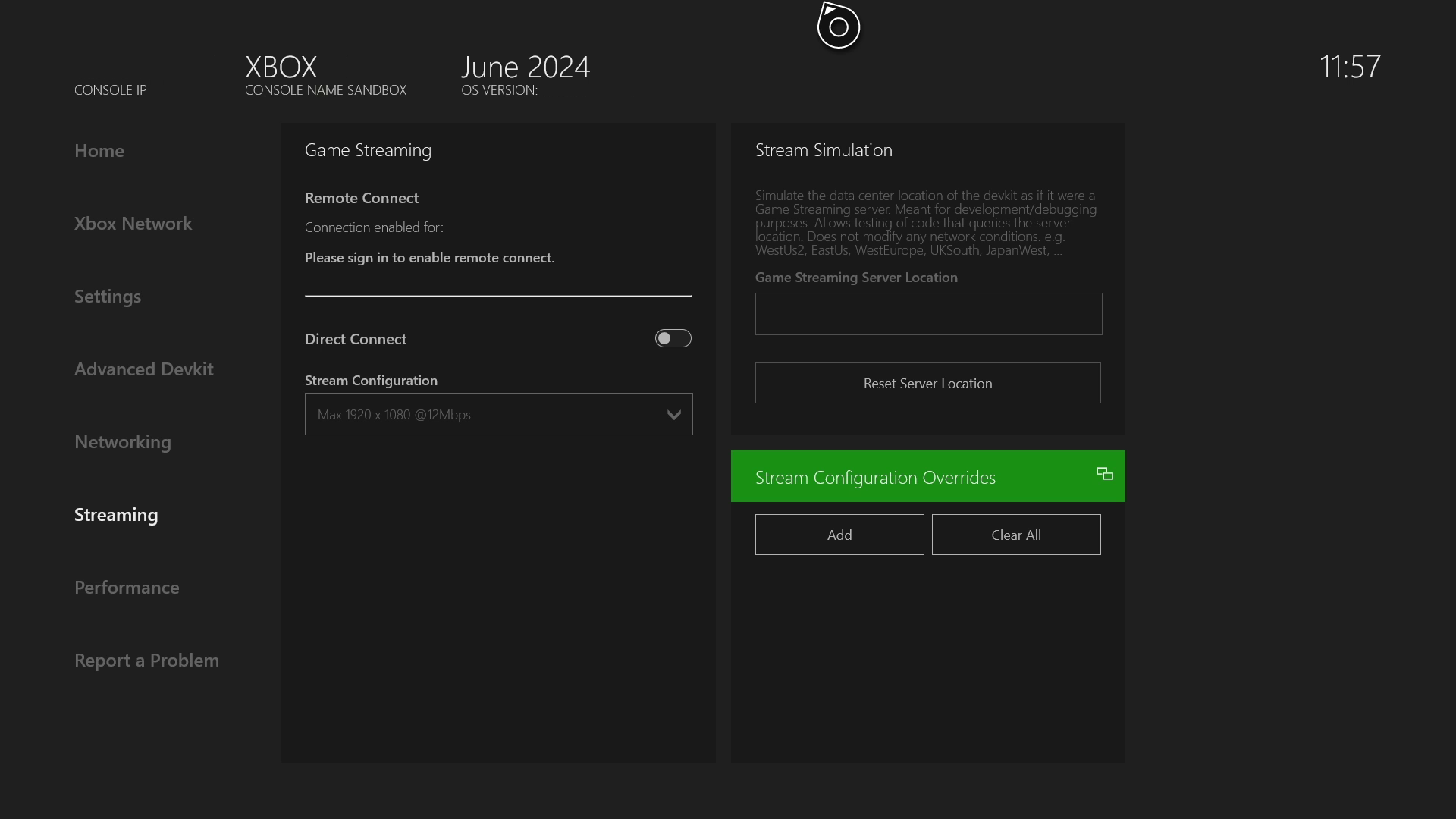
新しいオーバーライドは、パネル左上の [追加] ボタンを使用して、キーと値を指定するウィンドウを開くことで追加できます。 既存のオーバーライドは、類似したウィンドウを開くコンテキスト メニューの [編集] オプションから編集することができます。 コンテキスト メニューの [クリア] オプションで特定のオーバーライドを削除することができ、パネル上部の [すべてクリア] ボタンですべてのオーバーライドを削除することができます。 現在、構成可能な設定は次のとおりです。
| キー | 説明 |
|---|---|
| allowDirectCapture | 直接キャプチャを有効または無効にするブール値。 既定値: true |
| maxBitrate | ビデオ ストリームの最大ビットレート。 値の例: 12000000 |
| minBitrate | ビデオ ストリームの最小ビットレート。 値の例: 5000000 |
| maxResolution | ビデオ ストリームの推奨される最大解像度。 値の例: 720p、 1080p。 |
| minResolution | ビデオ ストリームの推奨される最小解像度。 値の例: 720p、 1080p。 |
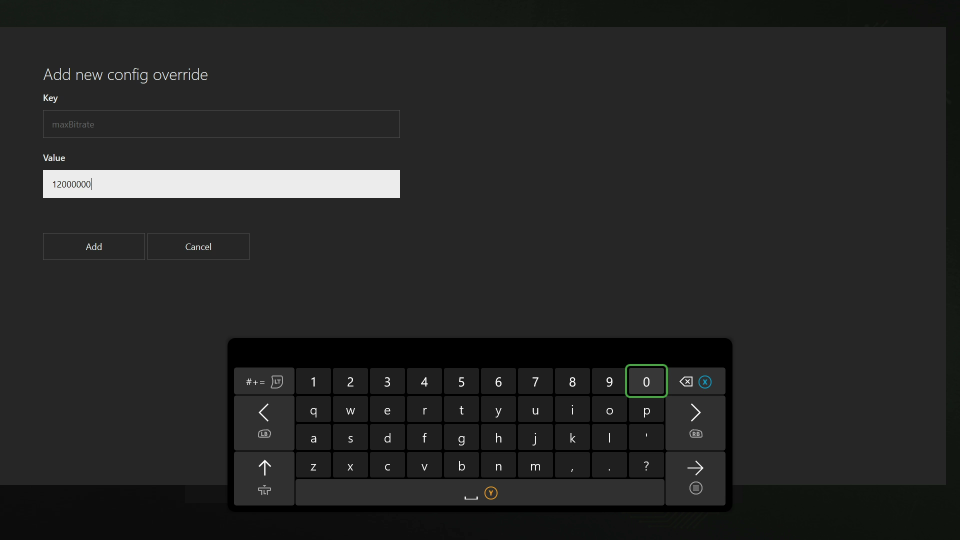
トラブルシューティング
Xbox ゲーム ストリーミングの Xbox 開発キットの設定時に発生する問題を解決するには、次のセクションを使用します。
ネットワーク構成により、Xbox 開発キットのストリーミングへのアクセスを許可する
CTA を使用して接続するには、CTA と Xbox 開発キットとの通信とストリーミング用に UDP ポート 9002 を有効にします。
CTA が Xbox 開発キットに接続できない
次の手順を使用して、CTA と開発キットとの接続の問題を解決します。
- クライアントが使用するコンソールの IP アドレスが正しいことを確認します。
- [開発ホーム] の [ストリーミング] タブをチェックして、ストリーミング サービスが実行されていることを確認します。
- [開発ホーム] の [ストリーミング] タブでストリーミング サービスを停止し、開始します。
- クライアントで使用されているストリーミング プロトコルのバージョンが、Xbox 開発キットで選択したストリーミング プロトコルのバージョンと一致していることを確認します。
異なるバージョンの通信プロトコルを管理する
ストリーミングには、さまざまな通信プロトコルのバージョンが必要です。 ゲーム ストリーミング サービスは、接続をトリガーするクライアントからの要求に基づいてプロトコルを自動的に切り替えます。